Создание моделей в 3D может быть одним из самых захватывающих аспектов цифрового искусства. В этом уроке я покажу вам, как создать простой U-метро-знак в Cinema 4D. С новыми функциями начиная с версии R21 процесс моделирования существенно упрощается, и вы можете дать волю своему творчеству. Подготовка и точность имеют решающее значение для достижения привлекательных результатов. Давайте начнем.
Основные рекомендации
- Знак метро создается с помощью комбинации сплайнов и объекта Extrude.
- Новая функция Caps в R21 значительно упрощает моделирование.
- Снаппинг сплайнов — важный инструмент для достижения точных расположений.
Поэтапное руководство
Чтобы создать знак метро, начните с следующих шагов:
1. Создание прямоугольника
Откройте Cinema 4D и выберите инструмент сплайна "Прямоугольник". Установите размеры на 60 x 60 см. Разместите прямоугольник так, чтобы он правильно висел над перилами. Он должен немного выступать за перила, чтобы создать основание для знака. Это важно, так как слева и справа позже будут интегрированы две опоры. Важно: убедитесь, что snapping активирован, чтобы точно расположить прямоугольник.

2. Добавление полукруга
Теперь добавьте круг с диаметром 50 см (радиус 25 см). Он будет представлять верхнюю часть вашего знака. Разместите круг так, чтобы он точно сидел на прямоугольнике. Обратите внимание на использование snapping, чтобы обеспечить идеальное перекрытие.

3. Использование маски сплайна
Чтобы объединить два сплайна, используйте маску сплайна. Вставьте прямоугольник и полукруг в маску сплайна. Таким образом, вы получите единый контур для знака, что упростит моделирование. После этого шага вы уже увидите форму, которую мы хотим создать.
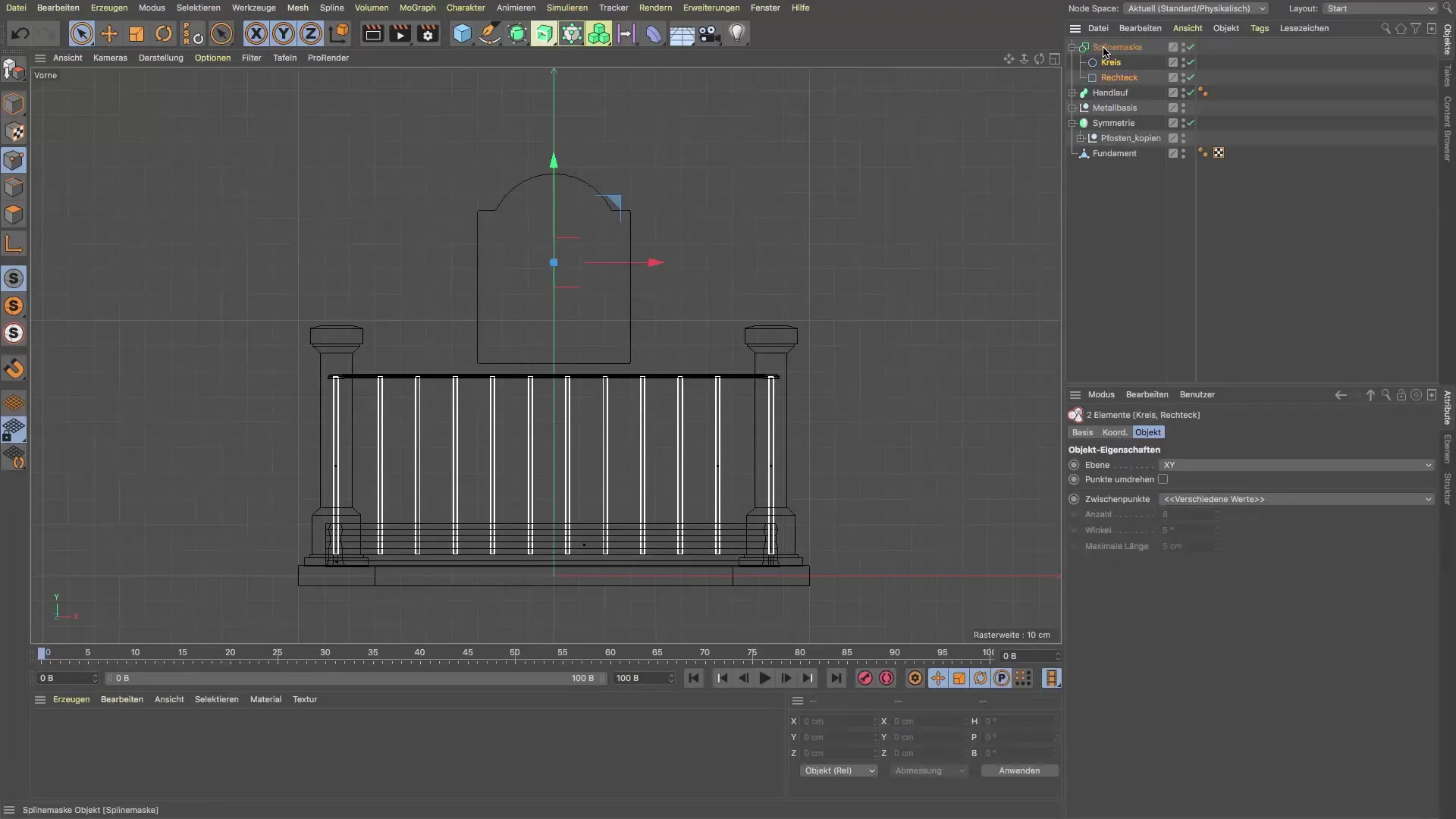
4. Экструзия знака
Чтобы придать знаку толщину, создайте объект Extrude. Установите толщину примерно на 3-4 см. Убедитесь, что объект Extrude правильно связан с маской сплайна. Также проверьте настройки Caps, чтобы убедиться, что переходы аккуратные и без пересечений. Пресеты в объекте Extrude помогут вам достичь привлекательного результата.

5. Уточнение краев
Чтобы сделать края знака более эстетичными, вы можете попробовать различные пресеты для округления. Вы заметите, что структура полигона при различных пресетах не ухудшается. Экспериментируйте с настройками, чтобы достичь желаемого внешнего вида.

6. Позиционирование опор
Теперь вам понадобятся две опоры, которые будут держать знак. Создайте два куба и установите их размеры на 3 x 3 см для сечения и около 130 см высоты. Разместите эти опоры так, чтобы они находились прямо под креплением знака. Используйте объект симметрии, чтобы эффективно дублировать опоры.
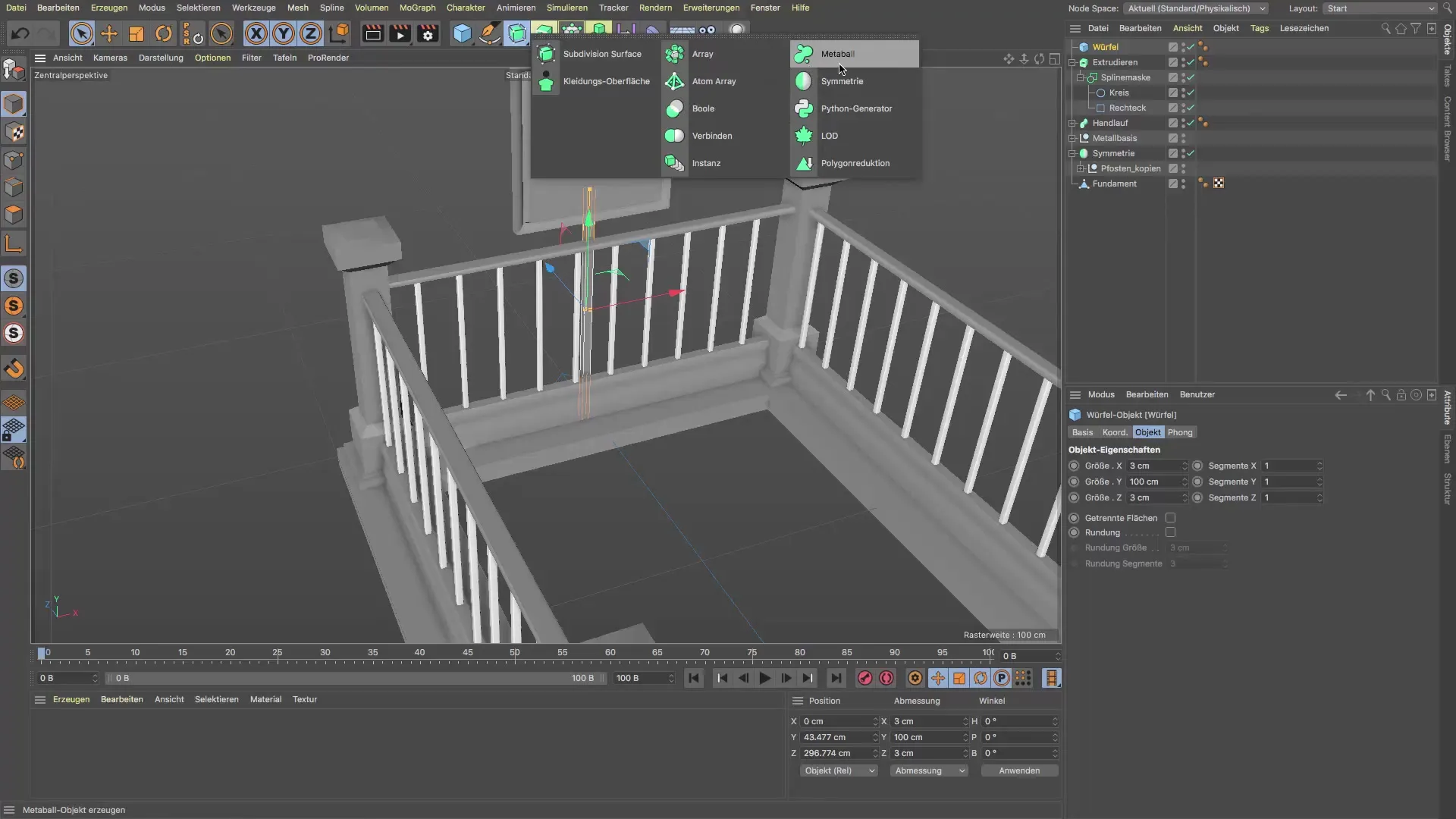
7. Создание соединений
Чтобы надежно закрепить знак, вы можете использовать цилиндры, которые будут служить соединениями. Разместите их по одному через опоры и обрежьте до нужной длины. Убедитесь, что они правильно расположены.

8. Объединение элементов
Наконец, сгруппируйте все элементы в один объект. Назовите этот объект "U-Bahn-Zeichen". Это обеспечит чистую структуру в вашей сцене и упростит перемещение и редактирование всей модели.
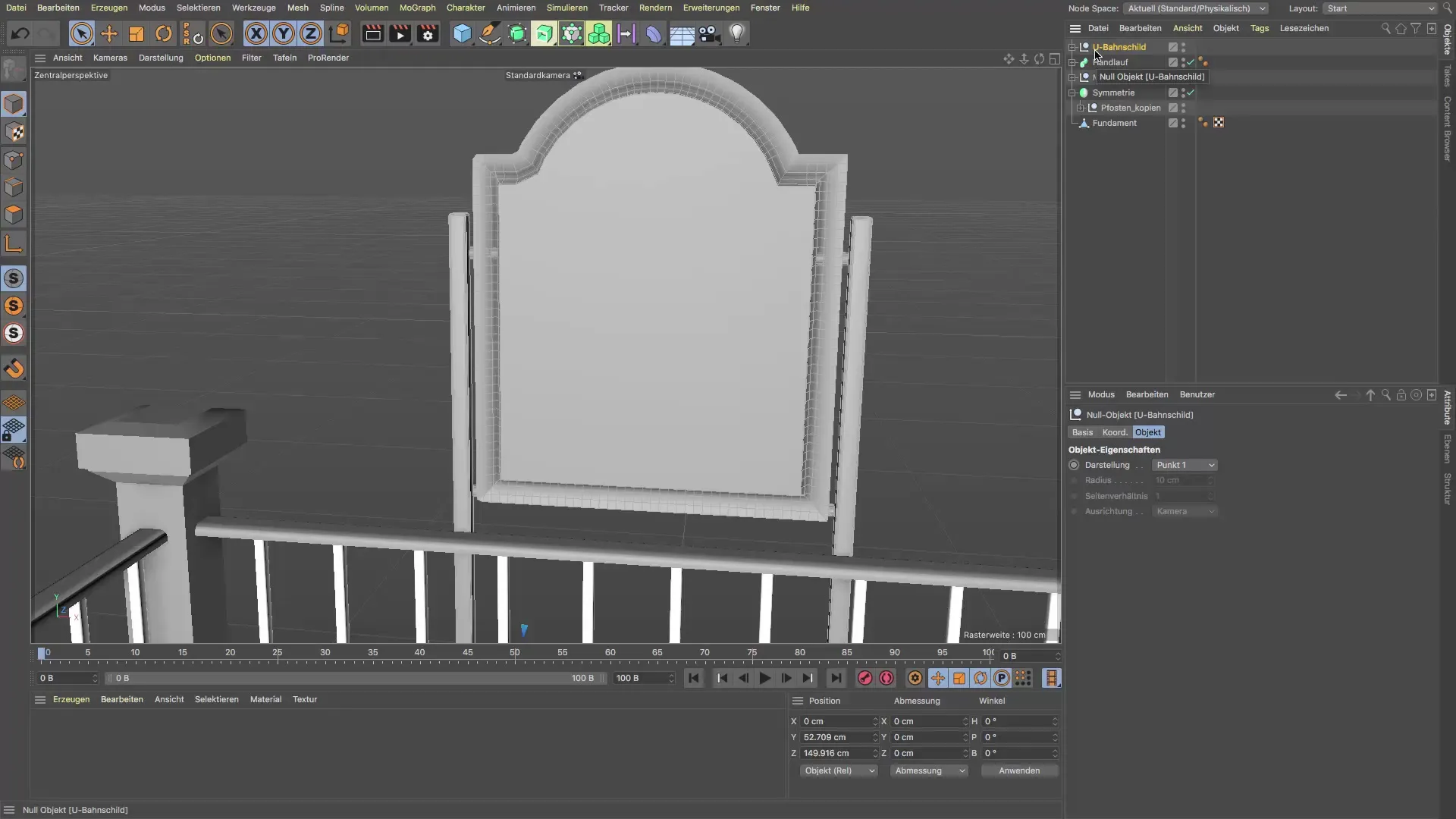
Резюме - руководство по созданию знака метро в Cinema 4D
В этом руководстве вы узнали, как создать знак метро в Cinema 4D. Вы увидели, как эффективно комбинировать сплайны, использовать объект Extrude и работать с новыми возможностями R21. Применение инструментов snap помогло вам достичь точных результатов. С этими техниками вы теперь можете реализовать свои собственные творческие проекты.
Часто задаваемые вопросы
Сколько сплайнов требуется для знака?Всего требуется два сплайна: один прямоугольник для основы и один полукруг для верхней части.
Могу ли я использовать различные формы для знака?Да, вы можете использовать любую желаемую форму, если она соответствует требованиям вашей дизайнерской идеи.
Как работает snapping сплайнов в Cinema 4D?Spline Snapping упрощает точную выравнивание объектов, предоставляя визуальную обратную связь при рисовании или размещении сплайнов.
Каковы преимущества новой функции Caps в R21?Функция Caps позволяет вам лучше контролировать верхние поверхности объектов Extrude, что приводит к более аккуратным результатам.
Могу ли я изменить размеры знака?Да, вы можете подкорректировать размеры любой части знака, чтобы адаптировать его к вашему дизайну.


